筆記本電腦已插入但未充電 – 以下是如何修復
已發表: 2021-11-26遇到“筆記本電腦已插入,未充電”的問題? 不用擔心,此故障排除指南可以提供幫助。 在這裡,您將找到解決此問題的最佳實踐。
您是否曾經遇到過這樣的情況:您正在筆記本電腦上工作,突然彈出一條通知,通知您電池即將耗盡? 之後,您急於找到您的充電器並嘗試在屏幕變黑之前將其插入。 當然,這是一個非常常見的問題。 不是嗎? 這在你身上發生了多少次?
連接電源後,您可以繼續您的工作,但很多時候您插入適配器,您什麼也看不到,沒有電池充電通知,沒有充電圖標,也沒有變亮的顯示。
好吧,當您注意到筆記本電腦已插入電源但未充電時,很容易感到擔心或煩躁。 一旦電池沒電就無法使用筆記本電腦的想法一直困擾著您。 但是,不用擔心,在許多情況下,您可以輕鬆找出為什麼會遇到“筆記本電腦插電,不充電和修理它”。
為了幫助您,我們準備了本指南,在這裡您將了解解決筆記本電腦不充電問題的最經濟的技巧。 沒關係,無論您使用的是聯想、惠普、戴爾還是其他筆記本電腦,您都可以考慮這些提示和技巧。
修復筆記本電腦的 8 個最可行的提示已插入但未充電
在本節中,我們將討論一些您肯定可以嘗試的方法,以解決筆記本電腦電池不充電的問題。 查看以下提示:
提示 1:檢查所有電纜連接
在進入更複雜的解決方案之前,請確保您已將充電電纜牢固地插入筆記本電腦的充電端口。 之後,檢查其與牆壁插座的連接,如果當前的插座無法正常工作,則應嘗試使用另一個插座或牆壁插座。 除此之外,不要忘記確保電纜僅插入交流適配器磚。
另請閱讀:適用於 Windows 10 的 10 款最佳筆記本電腦電池測試軟件
提示 2:驗證電池的完整性
筆記本電池不充電? 要解決此問題,您應首先檢查電池的完整性。 如果您使用的是帶有可拆卸電池的筆記本電腦,請取出電池並按住電源按鈕約 30 秒,以耗盡機器的任何額外電量。 然後,插入電源線並打開筆記本電腦。
如果您注意到筆記本電腦可以正常開機,則表明電源適配器正常工作,而真正的罪魁禍首是電池。 有時,您可以嘗試重新插入電池,可能是電池沒有牢固放置。
而且,如果您的筆記本電腦底部沒有可拆卸電池室,它可能會像大多數 Mac 一樣內置在筆記本電腦中。 在這種情況下,您將有兩種選擇,要么自己打開它,要么聯繫技術專家來測試電池。
提示 3:確保使用正確的 USB C 端口
USB C 是一種眾所周知的標準跨平台,用於連接硬件設備、傳輸數據和為電池充電。 毫無疑問,新標準支持更薄的設備,但同時也可能會導致一些問題。 許多製造商只選擇了特定的 USB C 端口標準,這不會為您的設備充電。
此外,您可能會在設備上找到兩個 USB C 端口,一個用於數據傳輸,另一個用於充電。 如果您遇到筆記本電腦無法充電的問題,請確保您連接到正確的 USB C 端口。 此外,為了確保您已插入正確的端口,請在端口側面找到一個僅用於充電的小充電圖標。
提示 4:檢查連接器
將電纜插入筆記本電腦的電源連接器時,請確保連接應該比較穩定。 如果插孔內有任何灰塵顆粒,則可能無法建立牢固或乾淨的連接。 為了清潔您的插孔,您可以使用牙籤,清潔後,您可以嘗試重新插入。
此外,插孔可能已損壞或損壞,因此連接不牢。 在這種情況下,您將需要訪問 PC 維修店。 而且,如果您對自己的技術技能非常有信心,那麼您最好自己打開它。
另請閱讀: [固定] USB 端口在 Windows 10 上不起作用
提示 5:更新電池驅動程序
所有電池相關問題背後的主要原因是電池驅動程序過時。 當相應的驅動程序丟失並過時時,您的筆記本電腦開始出現問題,例如筆記本電腦無法充電。 因此,保持電池驅動程序始終處於最新狀態至關重要。 不僅是電池驅動程序,您還應該不時更新所有 PC 驅動程序,以確保整個系統和連接的硬件的順利運行。
在更新驅動程序時,您有兩種方法,一種是通過訪問 PC 製造商的官方網站手動進行,另一種是使用驅動程序更新實用程序。 手動查找和安裝驅動程序有點乏味或容易出錯,尤其是對於新手而言。 因此,我們建議您使用最好的驅動程序更新實用程序,例如 Bit Driver Updater。

Bit Driver Updater 是領先的解決方案之一,可用於輕鬆快速地更新所有過時的驅動程序。 該軟件會自動驗證您的 PC 當前運行的 Windows 操作系統版本,然後為您的設備找到最合適的驅動程序。 此外,使用此驅動程序更新實用程序,可以一次更新所有有故障、過時、損壞或損壞的驅動程序。 想知道 Bit Driver Updater 的工作原理嗎? 請按照以下步驟操作:
第 1 步:要開始此過程,首先,您需要在筆記本電腦上下載Bit Driver Updater 。 您可以通過下面的按鈕免費完成。
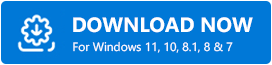
第 2 步:運行其安裝文件並按照屏幕上的說明完成安裝。
第 3 步:在您的 PC 上啟動該實用程序並等待它完成掃描。
第 4 步:接下來,單擊驅動程序旁邊顯示的立即更新按鈕。
第5步:或者,您也可以單擊全部更新以一鍵修復所有故障驅動程序。
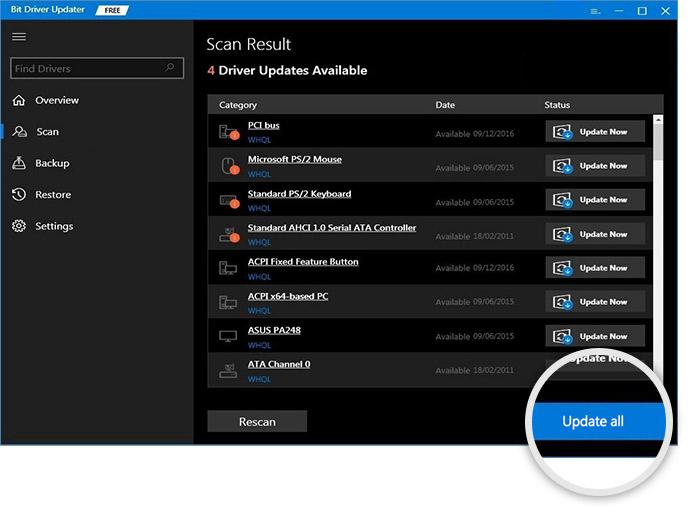
如果您在更新電池驅動程序後仍然遇到同樣的問題,並且想知道“如何修復筆記本電腦無法充電,請嘗試下面解釋的另一個修復程序。
提示 6:重新安裝電池驅動程序
有時,更新驅動程序不起作用,如果是這種情況,那麼您應該嘗試重新安裝電池驅動程序。 這樣做可以幫助您解決驅動程序的所有問題。 為此,您可以使用稱為設備管理器的 Windows 內置實用程序。 以下是使用此方法修復筆記本電腦不收費問題需要遵循的步驟:
第 1 步:通過完全按下Windows 徽標和 X鍵來啟動設備管理器。
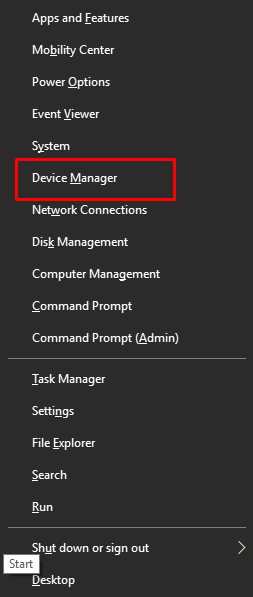
第 2 步:在設備管理器窗口中,您需要查找電池類別並通過雙擊將其展開。
第 3 步:接下來,您將看到兩個設備:Microsoft AC Adapter 和 Microsoft ACPI – Compliant Control Method Battery。 單擊每個右鍵,然後從上下文菜單列表中選擇卸載設備。
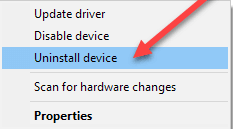
第 4 步:如果出現要求您確認的彈出窗口,請單擊“是” 。
等待該過程完成卸載。 這將防止 PC 干擾電池。 當您重新啟動 PC 時,相關的驅動程序會自動重新安裝。 所以試著啟動你的電腦。
另請閱讀:修復 Windows 10、8、7 上常見驅動程序問題的最佳方法
技巧 7:減少資源使用
如果您的筆記本電腦正在努力工作並且已經筋疲力盡,那麼您的充電器可能不會立即為電池補充電量。 為了冷卻您的設備,風扇必須更努力地運行,這將消除資源使用並導致足夠的電池電量。 如果您一次運行太多程序,它們會卡住並最終以更高的速率消耗更多的電池電量。
因此,您應該嘗試關閉不必要的程序以減少資源使用。 為此,您需要同時按下CTRL + SHIFT + Esc鍵盤按鈕來啟動任務管理器,並且在“進程”選項卡中,您將能夠查看當前正在使用的資源數量。 您也可以結束您不再需要的程序。
提示 8:使用另一個筆記本電腦充電器
最後但並非最不重要的一點是,如果無法修復插入不充電的筆記本電腦,請嘗試最後的手段是訂購全新的筆記本電腦充電器並檢查是否有效。 您可以以合理的價格輕鬆找到第三方充電器或亞馬遜或其他購物平台。 但我們建議您使用官方充電器,因為使用便宜的第三方充電器可能會損壞您的筆記本電腦。 在購買充電器之前,請查看所有評論和評級。
另請閱讀:如何修復 Windows 10/8/7 中的 USB 設備無法識別錯誤
底線:已插入但未充電
因此,這些是一些經過測試和嘗試的解決方案,可以幫助您解決筆記本電腦插入不充電的問題。 希望其中一個對您有用,但不幸的是,問題仍然與之前相同,然後您的筆記本電腦內部的某個部件可能已損壞並最終導致電池無法正常工作。 如果是這種情況,我們建議您訪問 PC 或筆記本電腦維修中心,讓專家對其進行檢查。
技術人員可能會建議更換電池。 除此之外,密切關注電池健康狀況以避免相關故障也很重要。 如果您對此有任何疑問或進一步疑問,請在下面的評論中告訴我們。
最後,要閱讀更多有用的技術指南,請訂閱我們的時事通訊並在 Facebook、Twitter、Instagram 和 Pinterest 上關注我們。
